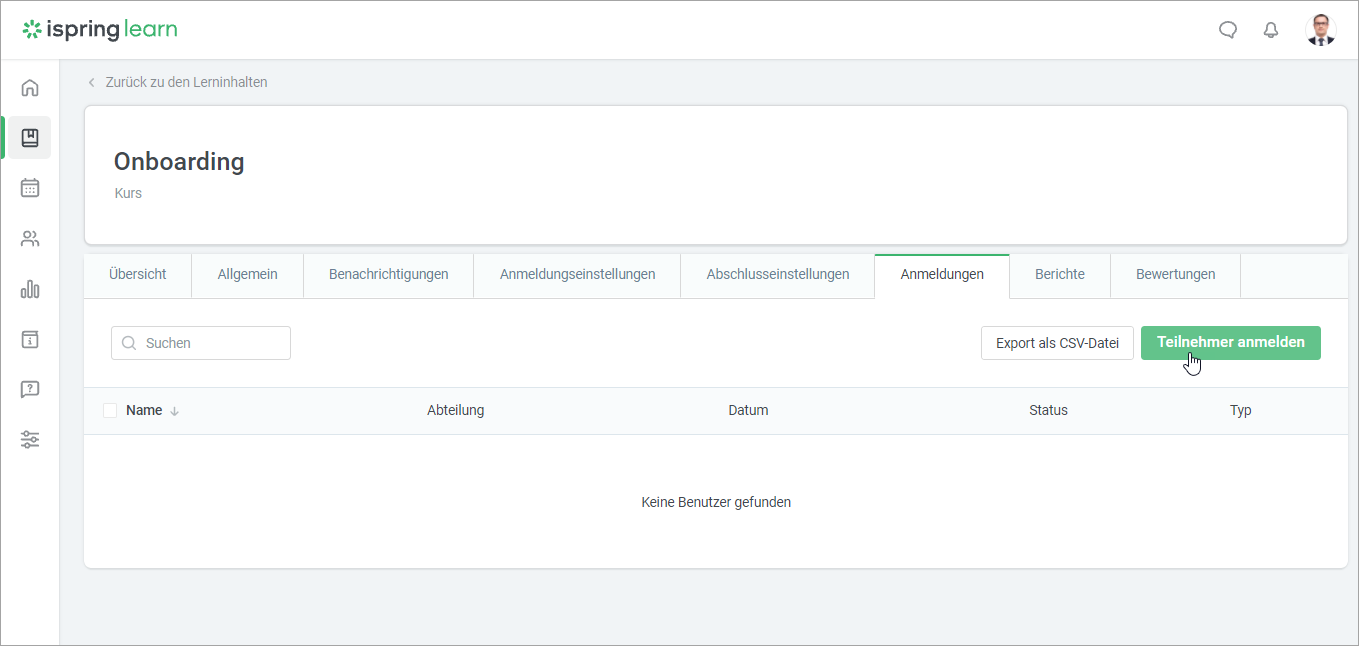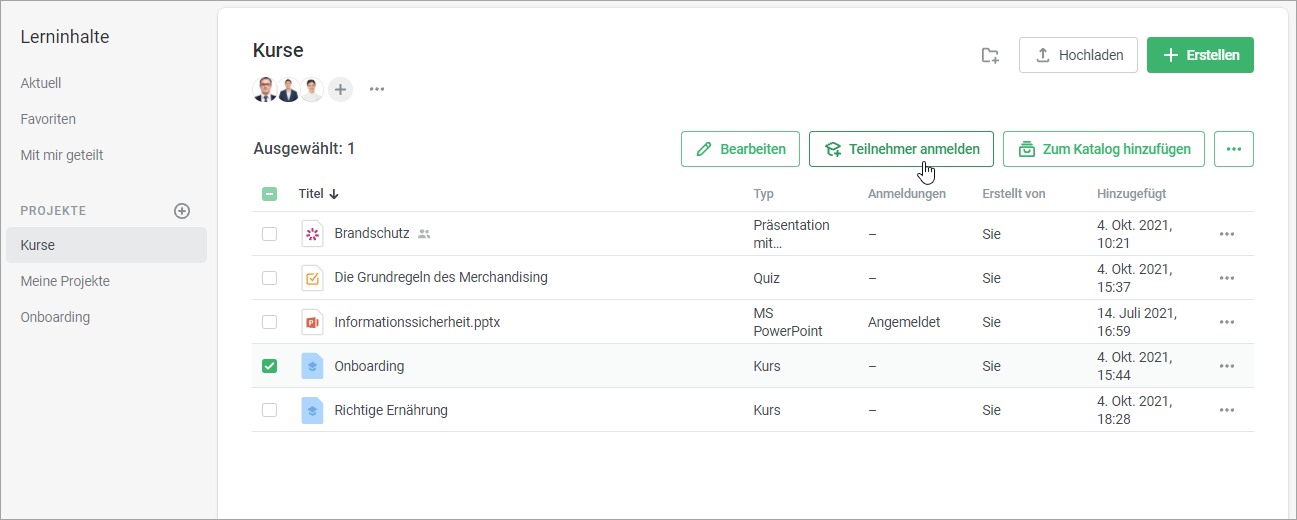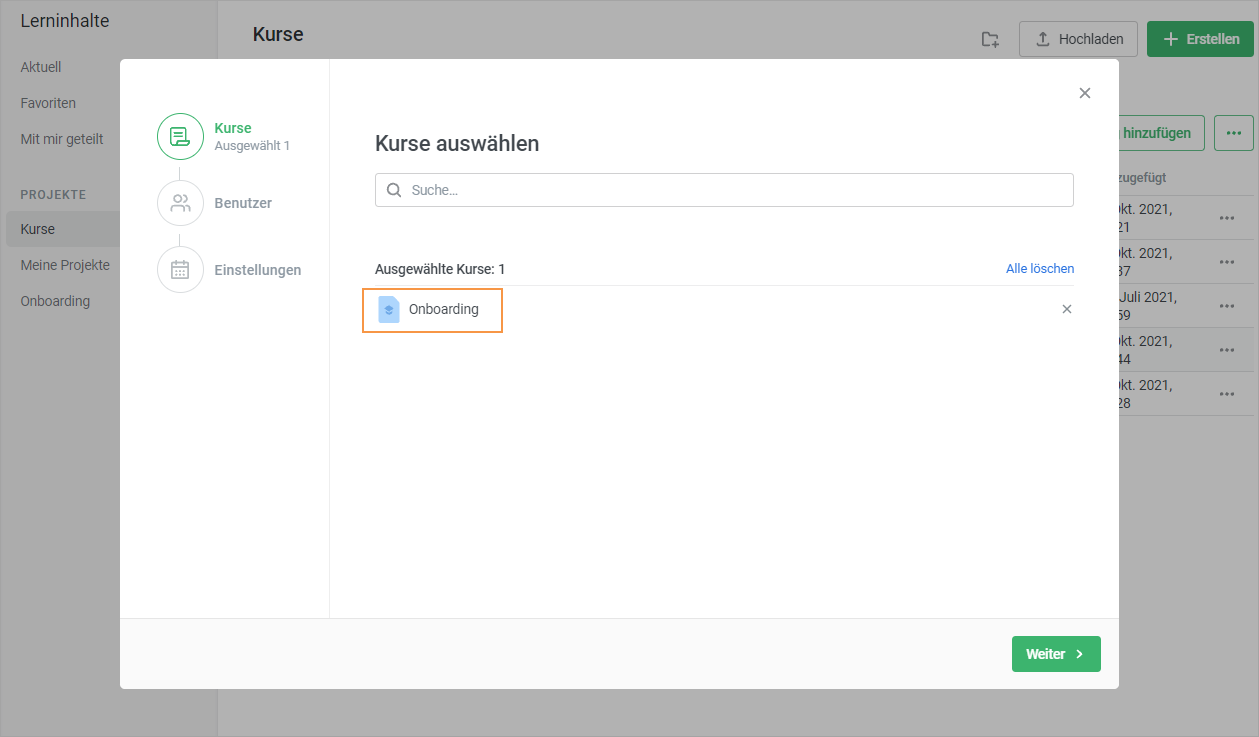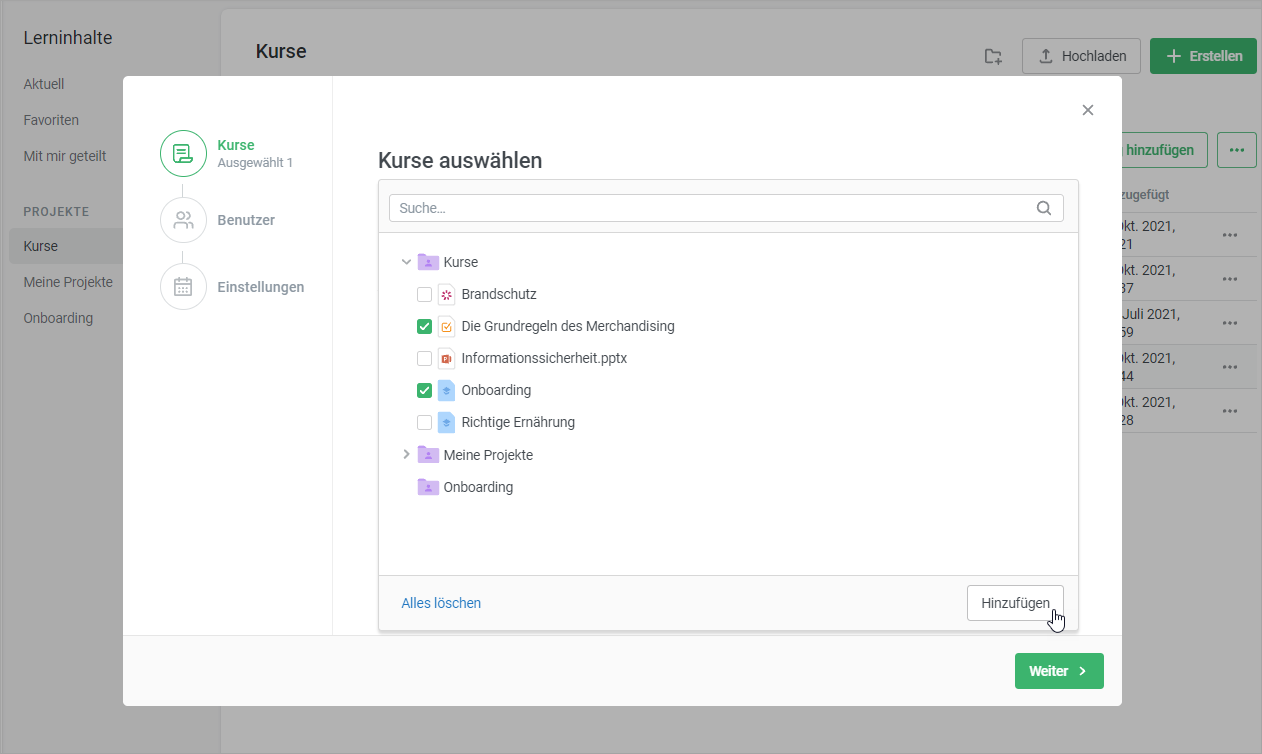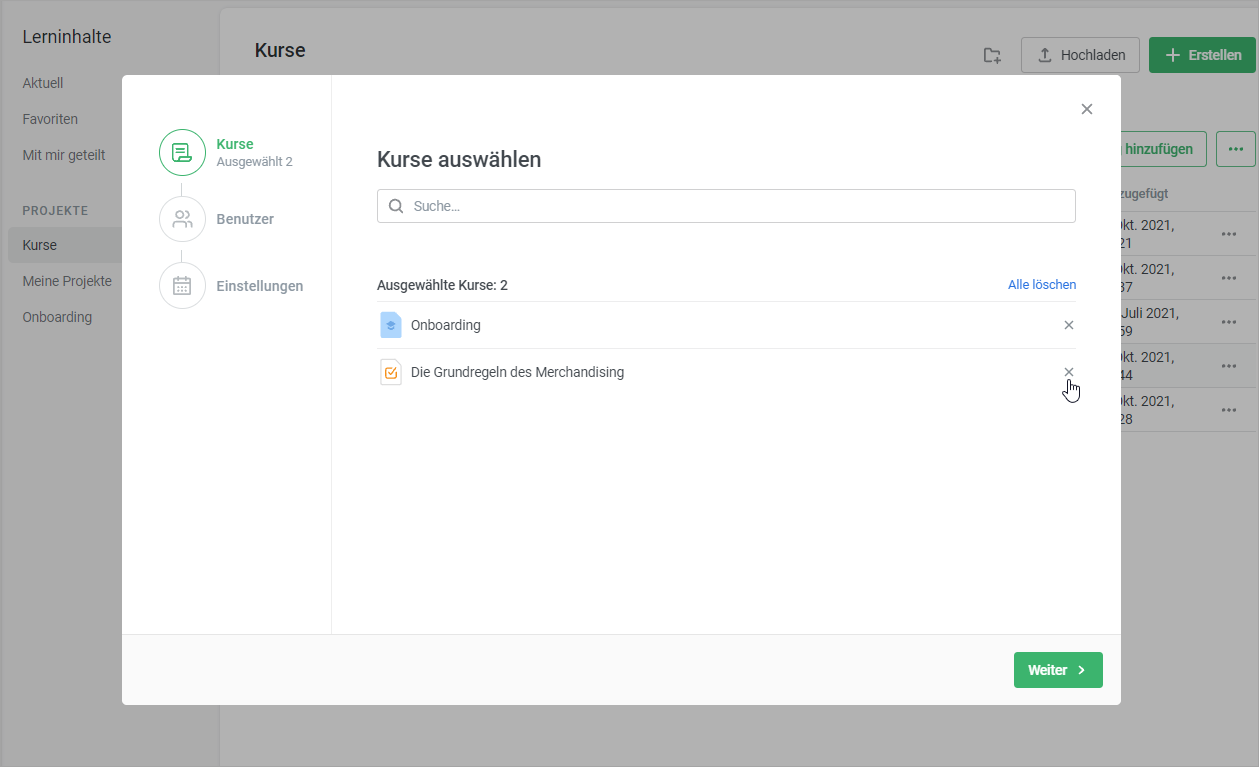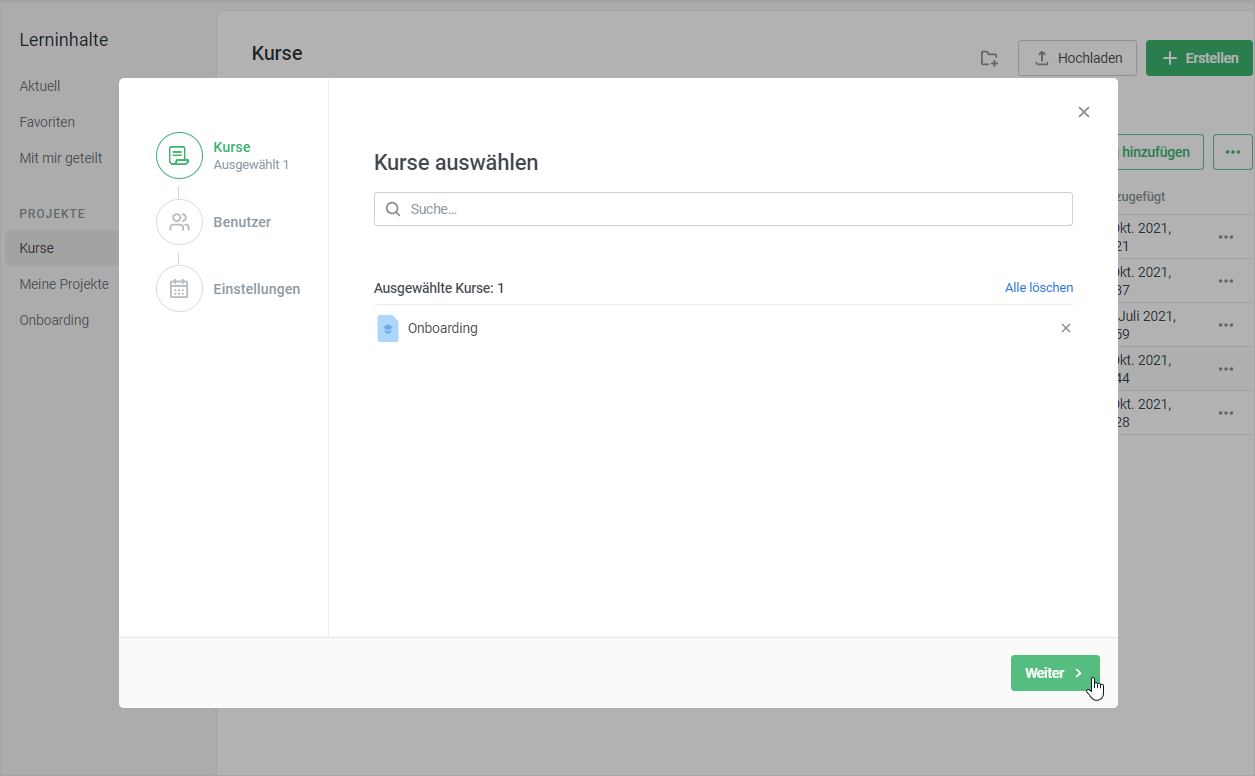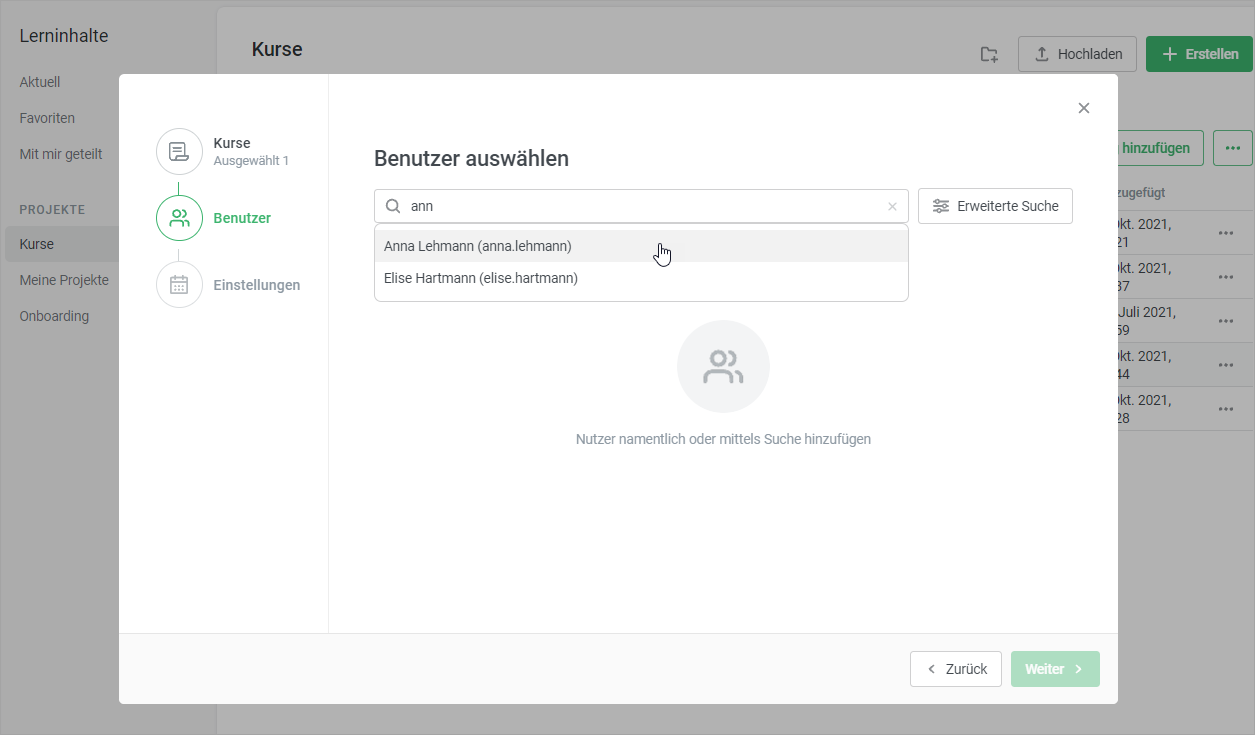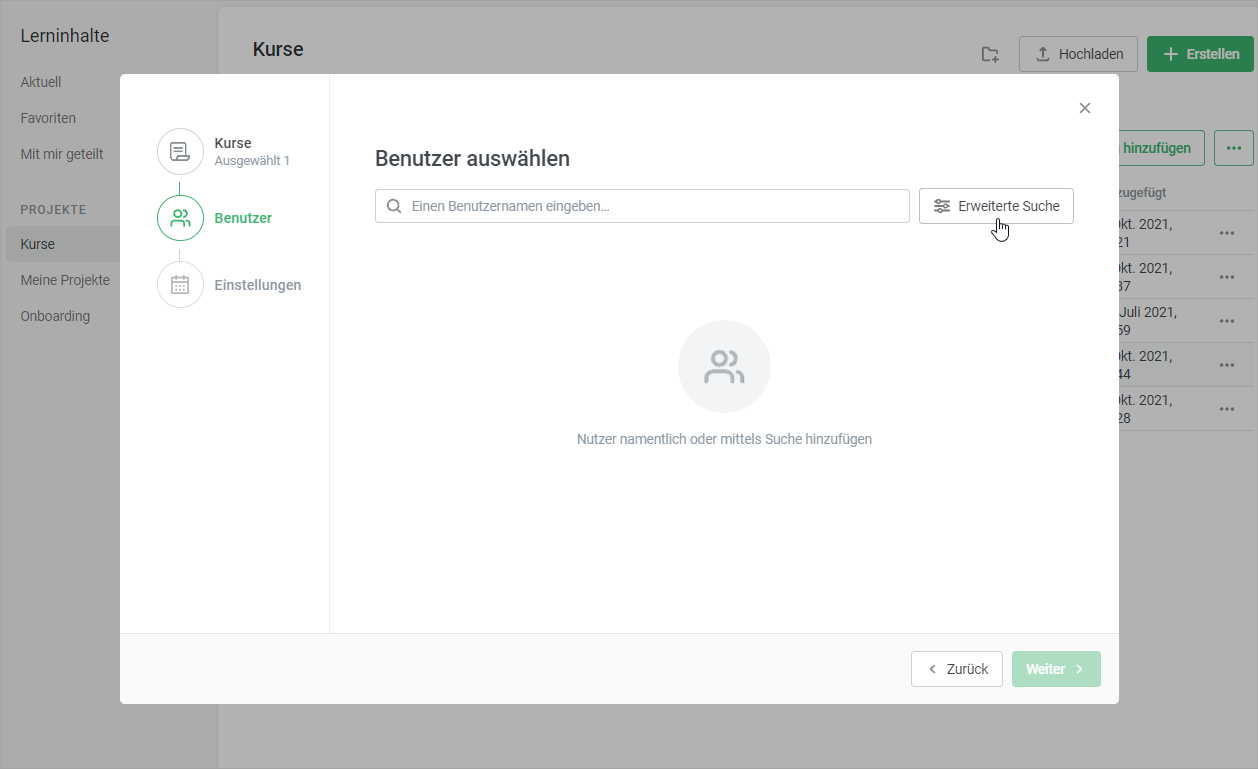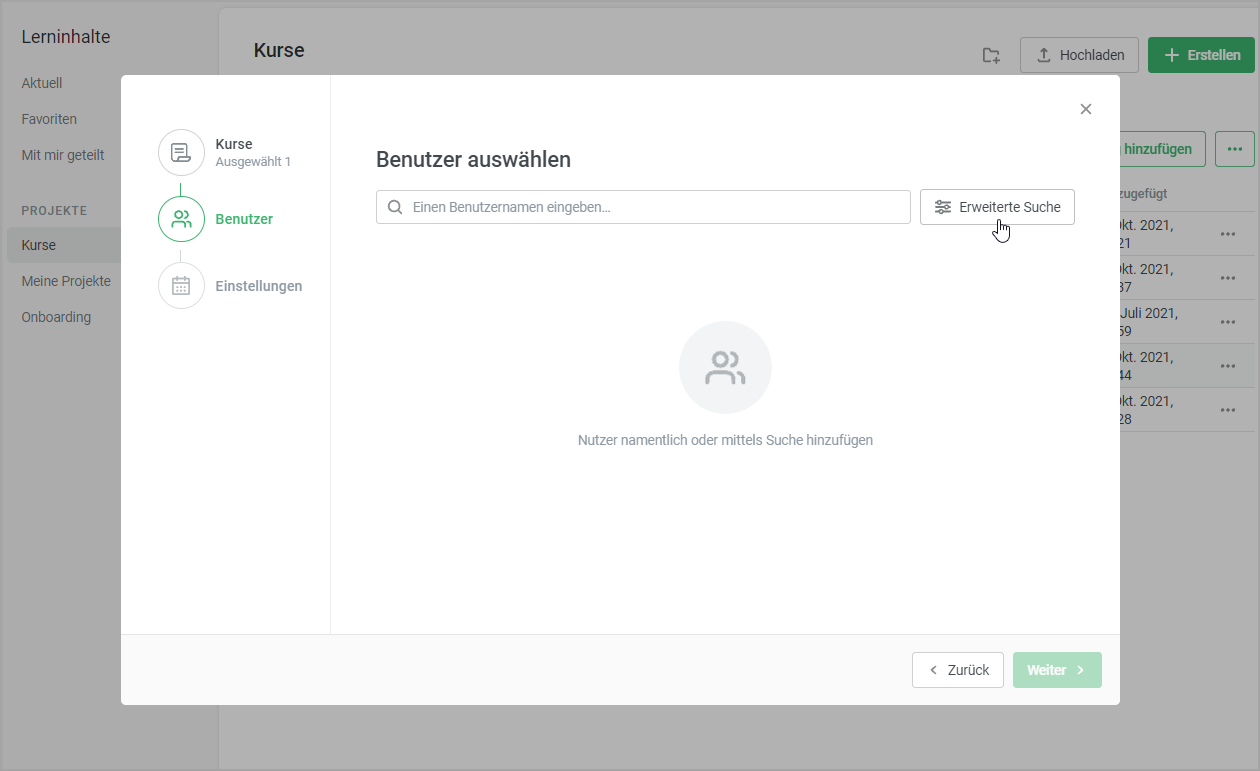...
- Öffnen Sie auf der Seite Kurs bearbeiten die Registerkarte Anmeldungen. Klicken Sie dann auf die Schaltfläche Benutzer anmelden.
- Die Alternative besteht darin, einen oder mehrere Kurse im Abschnitt Kurse auszuwählen und im oberen Menü auf den Link Benutzer anmelden zu klicken. Diese Methode ist nützlich, wenn Sie mehrere Elemente für die Anmeldung auswählen möchten.
- Die dritte Möglichkeit besteht darin, mit der rechten Maustaste auf einen Kurs zu klicken und im Kontextmenü Benutzer anmelden auszuwählen. Sie können auch mehrere Kurse auswählen und im Kontextmenü auf Benutzer anmelden
- Die vierte Möglichkeit besteht darin, einen Kurs auf einer Benutzerseite zuzuweisen. In diesem Fall ist die Reihenfolge der Anmeldephasen unterschiedlich.
Erstellen Sie im geöffneten Fenster die Anmeldung.
Schritt I: Kurse
In diesem Schritt sind die folgenden Aktionen verfügbar:
- Ansehen von Inhaltselementen, die Sie zuweisen möchten.
- Hinzufügen zusätzlicher Kurse zur Liste der zugewiesenen Elemente.
Klicken Sie dazu auf die Suchleiste, wählen Sie die erforderlichen Inhaltselemente aus und klicken Sie auf die Schaltfläche Hinzufügen. - Löschen von Inhalten aus der Liste. Wählen Sie einen Kurs aus, indem Sie ein Kreuz ankreuzen oder klicken Sie auf den Link Alle löschen, wenn Sie die Liste vollständig löschen möchten.
Sobald die Inhaltsliste zur Zuweisung bereit ist, klicken Sie auf Weiter oder wählen Sie den Schritt Benutzer.
Schritt II: Benutzer
Erstellen Sie im Schritt Benutzer eine Liste der Lernenden, die den Inhalt studieren werden.
- Beginnen Sie mit der Eingabe des Vornamens, Nachnamens, Logins oder der E-Mail-Adresse eines Benutzers und klicken Sie mit der linken Maustaste auf die entsprechende Option.
- Wenn der Kurs dem Administrator zugewiesen ist, werden alle Vorschauen von Kursmodulen, die aus dem Admin-Portal erstellt wurden, in den Berichten berücksichtigt.
- Wenn Sie den Lernenden nicht finden können, verwenden Sie die Option Erweiterte Suche.
Hier stehen die folgenden Filter zur Verfügung:
Abteilung
• Position
• Gruppe
• Login
• E-Mail
• Vorname
• Nachname
• Land
• Weitere erforderliche Profilfelder
Weisen Sie Kurse den Benutzern zu, die zu einer bestimmten Abteilung oder mehreren Abteilungen gehören. Weisen Sie beispielsweise den Kurs „Regeln für effektives Verhandeln“ der gesamten Vertriebsabteilung zu.
Sie können auch eine ganze Gruppe von Benutzern in einen Kurs einschreiben. Angenommen, Sie möchten alle Teilnehmer der SMM-Gruppe für den Kurs Einrichten von Anzeigen-Targeting anmelden.
Das Filtern nach anderen Parametern funktioniert auf die gleiche Weise. Sortieren Sie Benutzer nach einem bestimmten Wert und weisen Sie die zu belegenden Kurse zu. - Um einen Benutzer aus der Liste zu entfernen (abzuwählen), klicken Sie auf das „x“ neben seinem Namen. Wenn Sie die Liste vollständig leeren möchten, klicken Sie auf Alle löschen.
...